Chaque Mac possède des fichiers et des dossiers cachés contenant tous les fichiers essentiels nécessaires au fonctionnement de votre système d'exploitation et à l'exécution d'opérations importantes. Tous ces fichiers sont intentionnellement masqués par défaut car leur modification ou leur suppression peut entraîner de nombreux problèmes.
Il n'est généralement pas recommandé à toute personne ne possédant pas les connaissances nécessaires pour faire quoi que ce soit avec ces fichiers. Il existe également des moments où les utilisateurs peuvent souhaiter accéder à ces fichiers. Par exemple, si vous souhaitez nettoyer votre Mac ou résoudre des problèmes, ces fichiers peuvent être utiles.
Aujourd'hui, nous partagerons toutes les méthodes que vous pouvez utiliser pour rechercher et révéler des fichiers cachés sur un Mac.
Dans cet article
Pourquoi certains fichiers sont-ils invisibles sur Mac ?
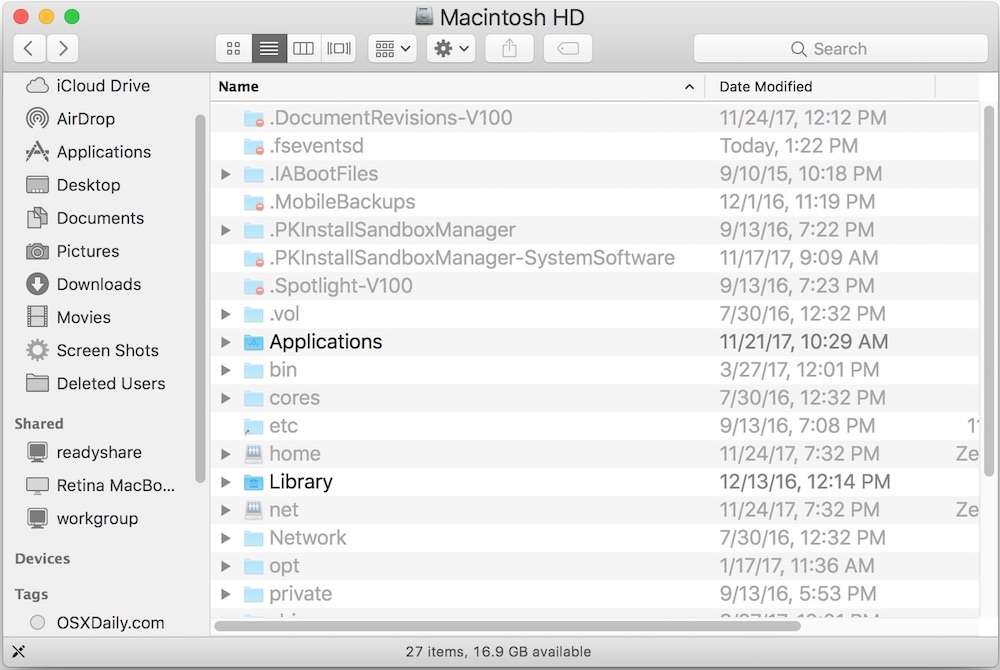
Apple cache intentionnellement des fichiers spécifiques dans MacOS, car leur suppression, leur modification ou leur modification peut entraîner des conséquences négatives. De nombreuses personnes suppriment accidentellement des fichiers sur leurs appareils et rencontrent des difficultés pour les récupérer.
Faire les bonnes choses avec ces fichiers système peut compromettre votre sécurité et rendre l'ensemble de votre système utilisable. Un utilisateur typique n'a pas besoin d'accéder à ces fichiers, mais il existe de rares moments où vous devrez peut-être le faire.
En d’autres termes, ces fichiers sont cachés pour votre sécurité et rien d’autre. Vous cachez probablement tous les produits d’entretien de votre maison parce que vous ne voulez pas qu’ils tombent entre de mauvaises mains. La même logique s’applique ici.
Comment afficher les fichiers cachés sur Mac
Si vous devez accéder aux fichiers cachés sur votre Mac, voici les méthodes que vous pouvez utiliser pour découvrir ces fichiers et dossiers avec succès :
1. Révéler les fichiers cachés sur Mac à l'aide du Finder
Il s'agit de la méthode la plus simple pour trouver des fichiers Mac cachés, mais vous devez connaître la destination des fichiers manquants pour les révéler avec succès. Voici les étapes à suivre :
- Cliquez sur l'icône du Finder située sur le dock (à l'extrême gauche).

- Accédez au dossier où les fichiers sont cachés.
- En même temps, appuyez sur Commande, Maj et sur la touche Point (.) pour révéler les fichiers cachés dans ce dossier.

- Si vous souhaitez masquer à nouveau les fichiers, utilisez la même combinaison de touches. Vous pouvez également utiliser cette combinaison de touches sur le bureau pour révéler les fichiers cachés.
- Vérifiez si les fichiers sont visibles.
2.Affichage des fichiers invisibles sur Mac à l'aide du terminal
Vous pouvez utiliser l'application Mac Terminal pour révéler les fichiers cachés sur votre appareil. Cependant, gardez à l'esprit que cette méthode nécessite un peu de connaissances techniques puisque Terminal vous permet de saisir manuellement des commandes dans le système d'exploitation et de modifier les fonctions principales de votre Mac.
Suivez ces étapes:
- Lancez Spotlight en cliquant sur l'icône de recherche dans la barre de menu ou en appuyant simultanément sur Cmd + Espace. Écrivez '' Terminal '' dans votre recherche et cliquez sur l'application Terminal (premier résultat). Pour démarrer l'application, vous pouvez également ouvrir le Finder et accéder à Applications, Utilitaires et Terminal.

- Lorsque vous entrez dans la zone Terminal, tapez '' $ defaults write com.apple.Finder AppleShowAllFiles true ''. Cette commande est utilisée pour demander au Finder de révéler tous les fichiers sur votre appareil, peu importe où ils se trouvent.

- Appuyez sur Entrée, tapez "$ killall Finder" et appuyez à nouveau sur Entrée. Ces commandes appliqueront les modifications que vous avez apportées et redémarreront le Finder.

- Vérifiez si vos fichiers cachés sont visibles.
3. Afficher les fichiers à l'aide d'une application tierce
Au lieu d'utiliser les solutions système pour révéler les fichiers cachés sur un Mac, vous pouvez également utiliser un outil tiers conçu pour cette tâche. Aujourd'hui, nous allons vous montrer comment le faire en utilisant Funter. C'est une application gratuite conçue uniquement pour révéler les fichiers cachés sur un Mac. Avant de pouvoir utiliser Funter, téléchargez-le et installez-le sur votre Mac.
Voici les étapes :
- Démarrez Funter et recherchez l'icône de l'application dans la barre de menu. Cliquez dessus et cliquez sur l'interrupteur à bascule dans le coin supérieur droit.

- Funter affichera un message demandant l'autorisation d'accéder à votre Finder et à vos événements système. Cliquez sur Accorder l'accès.

- Vous recevrez un autre message vous demandant de contrôler l'accès aux événements système. Cliquez sur OK.

- Le dernier message concerne l'accès aux préférences de sécurité et de confidentialité. Cliquez sur Ouvrir les préférences système.

- Vérifiez si vos fichiers cachés sont visibles.
4.Récupérer les fichiers cachés manquants sur Mac
Si vous avez accidentellement supprimé vos fichiers cachés sur Mac ou réalisé que certains d'entre eux manquaient après les avoir affichés, il existe un moyen de les récupérer. Les outils de récupération modernes comme Wondershare Recoverit peuvent découvrir tous les fichiers récemment supprimés sur votre Mac, qu'ils soient cachés ou non.
Téléchargez et installez Wondershare Recoverit et suivez ces étapes :
- Démarrez l'application. Cliquez sur Disques durs et emplacements dans le menu de gauche, puis sélectionnez votre Macintosh HD dans la fenêtre de droite.

- Le programme commencera à analyser le lecteur et affichera les fichiers récupérés en temps réel. Vous pouvez suspendre l'analyse ou l'arrêter à tout moment. Sélectionnez le fichier qui vous intéresse et cliquez sur Aperçu.

- Vérifiez s'il s'agit du fichier souhaité et cliquez sur Récupérer dans le coin inférieur droit.
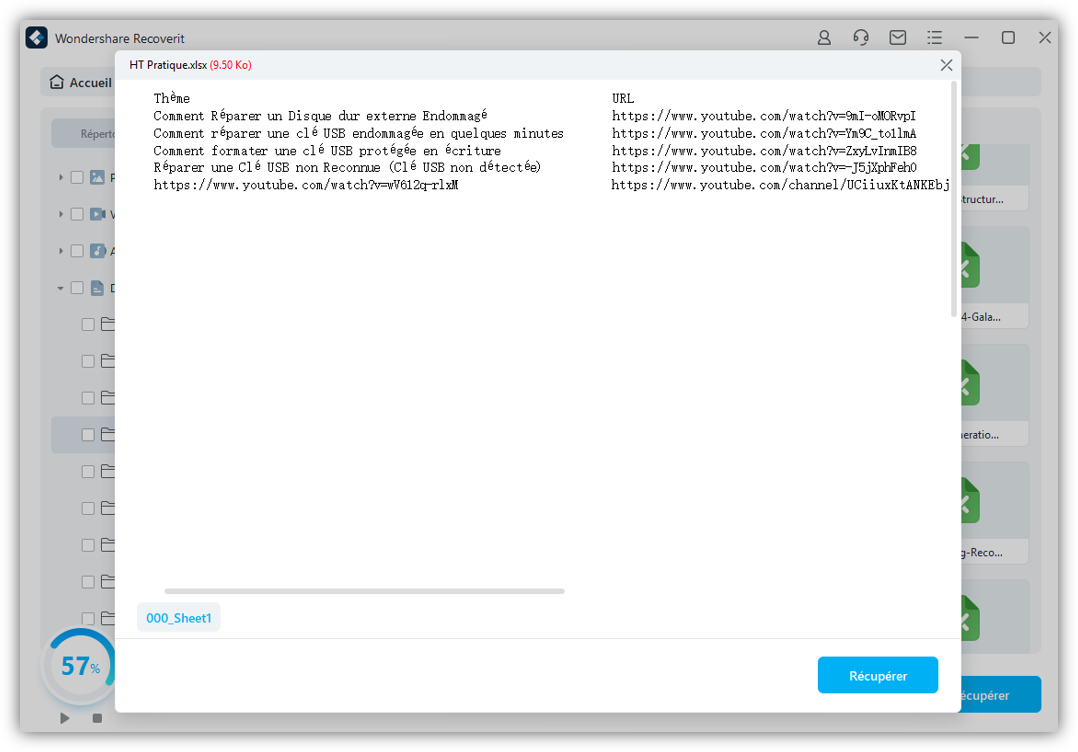
- Sélectionnez la destination de sauvegarde de votre fichier et cliquez sur Enregistrer lorsque vous êtes prêt.

Conclusion
Pour résumer, vous pouvez utiliser quatre méthodes pour découvrir les fichiers cachés sur Mac. Vous pouvez utiliser le Finder, l'application Terminal, un outil tiers ou un outil de récupération de données pour récupérer les fichiers cachés perdus/supprimés. Prenez le temps d’essayer différentes méthodes et de déterminer celle qui vous convient le mieux.
Nous garantissons que vous pourrez découvrir vos fichiers Mac cachés. Cependant, réfléchissez-y à deux fois avant de modifier ces fichiers, car cela pourrait perturber votre système.
FAQ
-
Pourquoi les fichiers cachés existent-ils sur Mac ?
Les fichiers cachés sur Mac et d'autres systèmes d'exploitation ont des objectifs divers et sont masqués pour empêcher les utilisateurs de les supprimer ou de les modifier accidentellement, entraînant divers problèmes système. Certaines des fonctions principales de ces fichiers sont la configuration du système, les préférences des applications, la sécurité, la confidentialité, le cache, les configurations de fichiers temporaires et la personnalisation. -
Comment cacher des fichiers sur un Mac ?
Vous devez masquer vos fichiers pour masquer les fichiers sensibles ou éliminer l'encombrement de votre bureau. Voici comment masquer vos fichiers Mac :1. Démarrez l'application Terminal
2. Tapez "chflags cachés" dans le Terminal, puis faites glisser et déposez le fichier dans la fenêtre du Terminal. L'emplacement de votre fichier caché sera affiché à côté du script.
3. Appuyez sur Entrée et votre fichier sera masqué. -
Comment changer un fichier de caché à visible sur un Mac ?
Voici comment changer un fichier de masqué à visible à l'aide du Terminal :1. Démarrez l'application Terminal et accédez au répertoire de votre fichier caché.
2. Tapez cette commande dans le terminal "par défaut écrire com.apple.finder AppleShowAllFiles OUI" et appuyez sur Entrée.
3. Tapez '' killall Finder '' pour redémarrer le Finder et vérifiez si vos fichiers ont été révélés. -
Comment afficher les fichiers de bibliothèque cachés sur un Mac ?
Le dossier Bibliothèque est masqué par défaut sur tous les appareils Mac et vous pouvez utiliser plusieurs méthodes pour le découvrir. Voici comment procéder à l'aide du Finder :
1. Ouvrez le Finder, puis cliquez sur les trois points et cliquez sur Afficher les options d'affichage.
2. Dans la fenêtre contextuelle suivante, cochez la case Afficher le dossier de la bibliothèque. -
Comment afficher les applications cachées sur mon Mac ?
La meilleure façon de rechercher des applications cachées est d'ouvrir le Finder et d'accéder au dossier Applications. Parcourez la liste de toutes les applications sur votre appareil et essayez de localiser les applications que vous ne trouvez pas sur votre bureau ou dans d'autres dossiers. Vérifiez les sous-dossiers, car votre application peut se trouver dans l'un d'entre eux. -
Comment voir tous les fichiers sur Mac ?
Voici comment voir en permanence tous les fichiers sur votre Mac :1. Démarrez l'application Terminal
2. Tapez cette commande dans le terminal '' defaults write com.apple.Finder AppleShowAllFiles true '' et appuyez sur Entrée.
3. Tapez '' killall Finder '' pour redémarrer le Finder et vérifiez si vos fichiers ont été révélés.



